Apprenons à nous connaître
Simplement, rapidement et gratuitement
Powerpoint 2019 - Niveau Standard- Certification ICDL Présentation Assistée par Ordinateur PréAO (Powerpoint, Impress, Google Slides) - RS6564 - Niveau Standard
Vous disposez d'un droit d'accès, d'opposition et de rectification des informations vous concernant. Vous pouvez exercer ces droits auprès de nos services à support@skills.hr.
Pour plus d'informations, consultez notre politique de confidentialité.
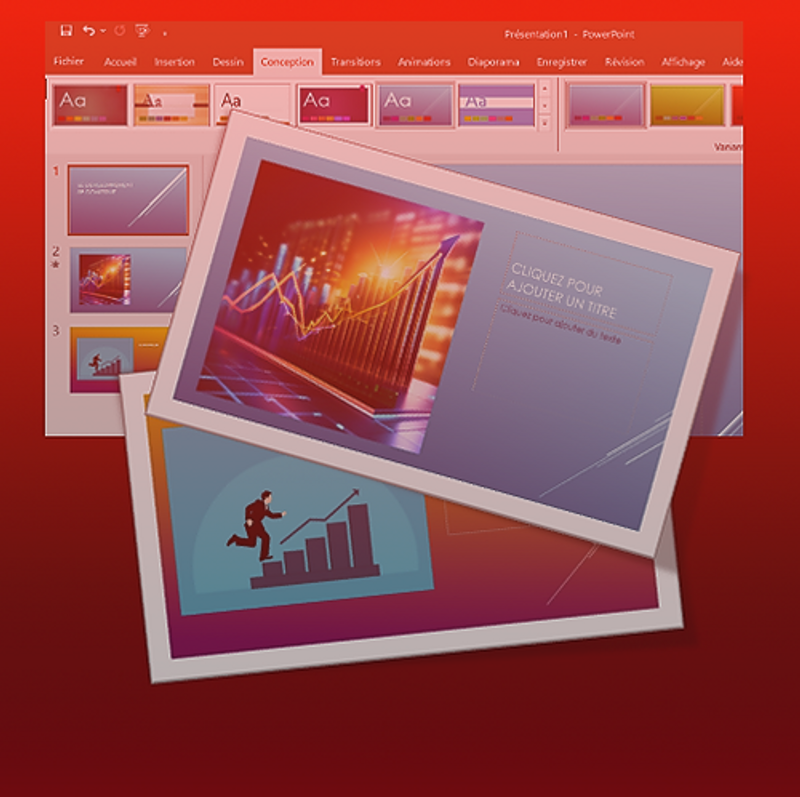
Powerpoint 2019 - Niveau Standard- Certification ICDL Présentation Assistée par Ordinateur PréAO (Powerpoint, Impress, Google Slides) - RS6564 - Niveau Standard avec SAS ÉCOLE ADR TECH
Formation 100 % en présentiel - adaptée à vos besoins et à votre projet
Produire des présentations pouvant inclure des objets (images, tableaux, etc.), des diagrammes et des organigrammes, afin de présenter des idées, rendre des rapports sous forme de diaporama ou à l’impression, à l’aide d’un logiciel de présentation. 21 ou 28 heures selon niveau initial.
 À propos de cette formation
À propos de cette formation
Cormelles-le-Royal
14
> 1 050€ HT
3 jours
21 heures
Action de formation
Éligible CPF
Éligible OPCO
 En savoir plus
En savoir plus
Objectifs pédagogiques
- Reconnaître l’interface d’un logiciel de Présentation et ses principales fonctionnalités pour en assurer son utilisation ;
- Créer et mettre en forme une diapositive en vue de faire une présentation ;
- Éditer du texte et/ou un tableau, le mettre en forme, connaître les bonnes pratiques en la matière ;
- Utiliser des diagrammes et des organigrammes pour illustrer une présentation ;
- Créer et manipuler des objets : tables, graphiques, images, dessins (édition, ajustement, copie, déplacement) en utilisant les fonctions (simples) d'animation, de transition, de masquage, et d'activation du diaporama pour enrichir une présentation ;
- Créer un diaporama en utilisant les fonctions (simples) d'animation, de transition, de masquage, et d'activation du diaporama et finaliser la présentation avant impression ou diaporama.
-
Reconnaître l’interface d’un logiciel de Présentation et ses principales fonctionnalités pour en assurer son utilisation
- Accéder au logiciel et créer un document sommaire : ouvrir et fermer l'application, une ou plusieurs présentations récemment modifiées, créer une nouvelle présentation, utiliser un modèle en local ou en ligne, enregistrer et sauver une présentation, donner un nouveau nom localement ou en ligne, sauver sous un format différent : pdf, image, naviguer entre différentes présentations ouvertes.
- Utiliser les paramétrages permettant une meilleure productivité : paramétrer les options/préférences de base dans l’application, utiliser les ressources d’aides disponibles, utiliser les outils de zoom / d’agrandissement, afficher, cacher les barres d’outils, restaurer, minimiser le Ruban.
-
Créer et mettre en forme une diapositive en vue de faire une présentation.
- Gérer les modes d’affichage de la présentation : utiliser les modes d’affichage Normal, Plan, Trieuse, basculer entre ces différents modes, ajouter des titres à la diapositive, utiliser un titre différent pour chaque diapositive afin de distinguer les diapositives en mode plan lors de la navigation en mode diaporama.
- Les diapositives : appliquer différents types de diapositives, appliquer un modèle existant, changer les couleurs (fond, textes) sur une ou toutes les diapositives, créer une nouvelle diapositive en utilisant les types usuels : titre, texte, graphique, table, dupliquer et déplacer une diapositive, supprimer une diapositive.
- Créer et gérer un masque des diapositives : utiliser le masque de diapositive en maintenant un format et un thème cohérent dans une présentation, insérer un objet graphique (image, objet dessiné), supprimer un objet graphique, appliquer un formatage de texte, ajuster la taille des polices, le type et la couleur de la police.
-
Éditer du texte et/ou un tableau, le mettre en forme, connaître les bonnes pratiques en la matière
- Insérer du texte dans une diapositive : reconnaître les bonnes pratiques en la matière (phrases courtes, structurer et hiérarchiser le texte, taille et couleurs de polices, espacement, nombre de lignes), placer du texte en mode Normal ou Plan, éditer le contenu, copier et déplacer du texte dans une présentation, entre différentes présentations, supprimer du texte, utiliser les fonctions Annuler et Rétablir, appliquer, modifier, supprimer l’indentation sur le texte, les listes numérotées ou à puces.
- Mettre en forme du texte dans une diapositive : utiliser les polices de texte (taille et type), formater le texte (gras, italique, souligné, ombré), modifier les couleurs, modifier la casse, gérer les alignements : centré, droite, gauche, appliquer des espacements en dessus, en dessous, des listes à puces, des listes numérotées, appliquer un interligne dans le texte, simple, 1,5 ligne, double, basculer entre les différentes listes à puces et les numérotations. Insérer, éditer, supprimer un hyperlien.
- Insérer un tableau dans une diapositive : créer, effacer un tableau de cellules, entrer, éditer du texte dans une table, sélectionner des cellules, des lignes ou des colonnes, insérer ou supprimer des lignes ou colonnes, modifier la largeur d’une colonne, la hauteur d’une ligne.
-
Utiliser des diagrammes et des organigrammes pour illustrer une présentation
- Utiliser des diagrammes : créer un diagramme/graphique et entrer les informations, sélectionner le type de diagramme : barres (histogrammes), courbes, secteurs (camemberts), importer un diagramme depuis une autre application avec le Presse-papier, ajouter, éditer, enlever un titre ou une légende, ajouter des étiquettes : axes, secteurs (valeurs, pourcentages), changer la couleur de fond du graphique, changer les couleurs des colonnes, des courbes, des secteurs.
- Utiliser des organigrammes : créer un organigramme en utilisant un modèle standard, modifier le format, ajouter ou supprimer des composants à l'organigramme : collègues, subordonnés.
-
Créer et manipuler des objets : tables, graphiques, images, dessins (édition, ajustement, copie, déplacement) en utilisant les fonctions (simples) d'animation, de transition, de masquage, et d'activation du diaporama pour enrichir une présentation
- Insérer et mettre en forme des objets graphiques : insérer un objet graphique (image, photo, dessin), sélectionner des objets, copier, déplacer des objets graphiques, changer la taille d'un objet en maintenant ou non son aspect ratio, retailler un graphique, effacer un objet graphique, pivoter, retourner un objet graphique, aligner un objet graphique relatif à une diapositive : gauche, centre, droit, dessus, dessous, aligner un objet graphique relatif à l’un et l’autre : gauche, centre, droit, dessus, dessous, milieu.
- Insérer des dessins et des formes : créer des formes prédéfinies (ligne, flèches et formes, rectangle, cercle, boîte de texte, à main levée), entrer du texte dans une forme et contrôler la mise en forme, changer l'aspect des composants : intérieur, contour, épaisseur, couleurs, ombre, styles de ligne, extrémités, manipuler des Flèches : types, pointes, sens, manipuler des ombres et des ombres 3D, grouper ou dissocier des objets, aligner et organiser des objets : premier ou arrière-plan, avancer ou reculer, formater le contenu du document : changer la police, la taille des caractères, mettre en Gras/Italique/Souligné, appliquer des couleurs au contenu et dans les cellules, copier le formatage d'une cellule dans une autre.
-
Créer un diaporama en utilisant les fonctions (simples) d'animation, de transition, de masquage, et d'activation du diaporama et finaliser la présentation avant impression ou diaporama.
- Finaliser la présentation : ajouter une transition de diapositive (appliquer une transition de base à toutes les diapositives), créer une animation en utilisant celles disponibles, tester l'animation et modifier ses composants, utiliser le mode Notes (commentaires) pour la présentation, masquer ou démasquer une ou plusieurs diapositives, entrer du texte dans le pied de page d’une ou plusieurs diapositives, toutes les diapositives de la présentation, appliquer la numérotation automatique des diapositives, mise à jour automatique de la date, fixer une date dans le pied de page de diapositive spécifique, dans toutes les diapositives de la présentation.
- Réaliser des vérifications avant impression ou diaporama : procéder à la vérification orthographique de la présentation, vérifier l’orientation, les marges, la taille du papier, faire un aperçu avant impression, gérer les paramètres d’impression (diapositive en cours, plage, nombre de copies, choix de l’imprimante), gérer les types d'impression (plusieurs diapos par page, diapos masquées, encadrement, mise à l'échelle, couleur ou non), démarrer le diaporama au début ou à partir d'une diapositive, utiliser le menu contextuel pendant la présentation : passage à une autre diapositive, notes pendant le diaporama, utiliser stylo et pointeur.
 Parmi les formateurs
Parmi les formateurs
 L'organisme de formation
L'organisme de formation

 Public concerné
Public concerné
- Tout public
- Nos formations et locaux sont accessibles aux personnes en situation de handicap.
- Notre référent handicap vous accompagne afin de répondre au plus près à vos besoins – accessibilite@ecole-adr-tech.fr
- Il existe des systèmes de passage des tests adaptés pour les personnes en situation de handicap.
Prérequis
- Avoir une pratique de l’ordinateur, savoir lire et écrire le français.
 Conditions d'accès
Conditions d'accès
Accessibilité
Nos formations et locaux sont accessibles PSH ; Notre référent handicap vous accompagne afin de répondre à vos besoins – accessibilite@ecole-adr-tech.fr. Il existe des systèmes de passage des tests adaptés pour les personnes en situation de handicap.
Capacité
1 à 6 places
Délai d'accès
4 semaines
 Diplôme / Certification
Diplôme / Certification
- Niveau de sortie : RS6564 - ICDL - Présentation Assistée par Ordinateur PréAO (Powerpoint, Impress, Google Slides) – Niveau Standard - Certification (dont CQP) ou habilitation enregistrée au répertoire spécifique (RS)
- L’obtention d’un pourcentage de 75% de bonnes réponses valide la Certification RS6564 - ICDL - Présentation Assistée par Ordinateur PréAO (Powerpoint, Impress, Google Slides) - Niveau Standard
- Test en ligne automatisé et sécurisé permettant l'évaluation des compétences en s'appuyant sur une mise en situation de cas pratiques et soumis aux conditions de passage d'examen imposées par la Fondation ICDL (surveillance obligatoire par un Examinateur ICDL, sans support). Évaluation adaptée aux personnes en situation de handicap. Durée et modalités d’évaluation de la certification Temps alloué : 35 minutes. Nombre de questions : 36. Barre de succès : 75% de bonnes réponses. Typologie des questions : Questions de type Hotspot, visant à identifier une fonctionnalité en cliquant sur un emplacement de l’écran. Questions de type 2Qx2Q, visant à identifier une bonne réponse parmi quatre propositions. Questions de type 4QV, visant à identifier une bonne réponse parmi quatre propositions, en s’appuyant sur une copie d’écran illustrant une fonctionnalité du logiciel ou une problématique donnée.
- RS6564 - ICDL - Présentation Assistée par Ordinateur PréAO (Powerpoint, Impress, Google Slides) Répertoriée au Répertoire spécifique Date d'échéance de l’enregistrement 27-03-2026 Certificateur : EURO APTITUDES (ICDL France) - SIRET : 40915589200022 Reconnue en France et à l’international, anciennement nommée PCIE – Passeport de Compétences Informatique Européen, la certification ICDL est engagée depuis 1996 dans le développement et la validation des compétences numériques.
- Valable pour 3 ans
 Plus qu'une formation !
Plus qu'une formation !
Équipe pédagogique
Ressources pédagogiques
- Cette formation se déroule 100% en présentiel ;
- Vous êtes toujours accompagné par au moins un formateur dans la salle de formation ;
- Des groupes de maximum 6 personnes ou chaque apprenant avance à son rythme ;
- Une équipe de formateurs certifiés et expérimentés ;
- Des outils pédagogiques numériques ;
- Des sessions d’animation pédagogique et des activités pratiques adaptées aux domaines professionnels des apprenants ;
- Un livret aide-mémoire vous sera offert afin de vous guider pendant et après la formation ;
- Des ressources pédagogiques en format numérique seront mises à votre disposition à long terme;
- Horaires et passage de tests adaptés aux personnes en situation de handicap;
- Accès internet sécurisé pour permettre le passage des tests ICDL
- Chaque participant dispose d’un ordinateur performant et ergonomique (écran 24 ") dans une salle aménagée ;
- Environnement Windows 11, Suite Office 2019, 2021 et 365, Google Workspace, Libre Office ;
- Outils numériques développés par nos ingénieurs pédagogiques.
 D'autres formations qui pourraient vous intéresser
D'autres formations qui pourraient vous intéresser
Excel 2019 – Niveau Standard - Certification ICDL Tableur (Excel, Calc, Google Sheets) - RS6563 -
> 1400€ HT
LibreOffice Impress 6.2 - Niveau Standard- Certification ICDL Présentation Assistée par Ordinateur PréAO (Powerpoint, Impress, Google Slides) - RS6564 - Niveau Standard
> 1050€ HT
-
- Formation en Bureautique à Paris
- Formation en Bureautique à Montigny-le-Bretonneux
- Formation en Bureautique à Barbezieux-Saint-Hilaire
- Formation en Bureautique à Strasbourg
- Formation en Bureautique à Courville-sur-Eure
- Formation en Bureautique à Baie-Mahault
- Formation en Bureautique à Miramas
- Formation en Bureautique à Nice
- Formation en Bureautique à Rennes
- Formation en Bureautique à Pont-de-Chéruy
- Formation en Bureautique à Guérande
- Formations dans Bureautique à distance

